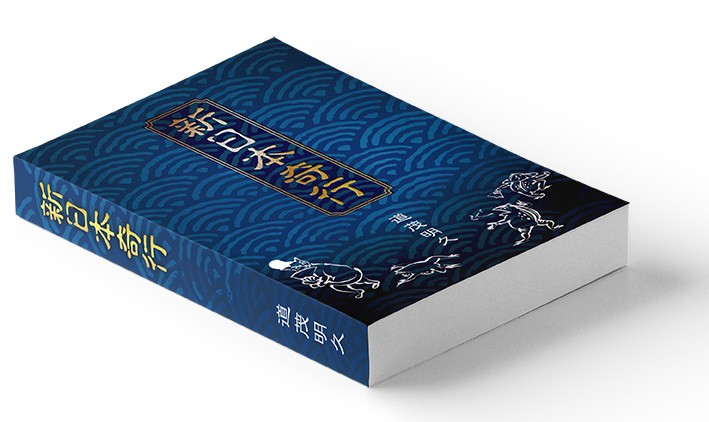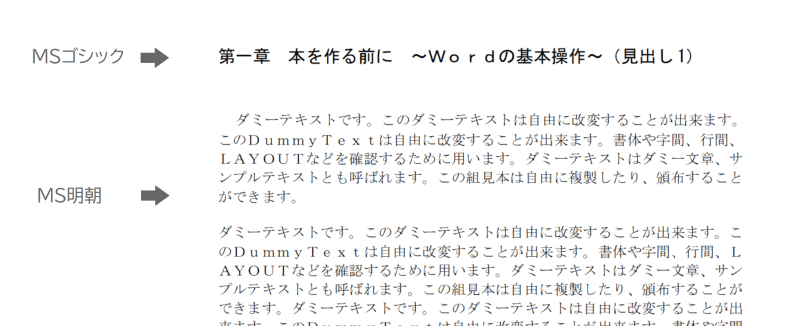Word ページ番号を途中から開始する方法
卒業アルバム以外の無線綴じなどは引き続き承っております。
Wordのページ番号
ページ番号は「ノンブル」とも呼ばれ、冊子印刷など本の制作には必要不可欠な要素です。
Wordでは「ヘッダーとフッター」の機能でページ番号を入れるのが一般的です。
Illustratorなどのレイアウトソフトと違い、Wordは基本的に設定した書式が全ページに適用される仕組みになっています。
余白やペーサイズなど書式が揃うので、読み物を作るときに便利ですが
- 隠しノンブルのページにしたい
- セクションによってデザインを変えたい
など、異なる書式設定のページを作って、文書の構成にメリハリをつけたい時はセクション区切り使った設定が必要です。
隠しノンブルにするには?
隠しノンブルとは、製本したときに誌面に見えないようにノド側などに小さく配置するノンブル(ページ番号)です。乱丁や落丁を防止するために設定します。
口絵や扉、空白ページなどページ数には含まれるけれど、ノンブルを隠す場合があります。Wordでは
Wordで途中からページ番号を表記したり消したりする場合は「セクション区切り」を使って、ヘッダーとフッターを表記するページとしないページのデザインを分けます。
「セクション区切り」の基本操作
「セクション」は一つのWordファイルの中でページをグループ分けする機能で、冊子のデザインをする際には非常に便利なので覚えておきましょう。
1ページ目は隠しノンブル(ノンブルを表記しない)で、2ページ目からノンブルをつけ始めたい場合、2ページ目の先頭にカーソルを合わせて「レイアウト」タブをクリックします。
それから「段組み」の横にある「改ページ(区切り)」をクリックします。
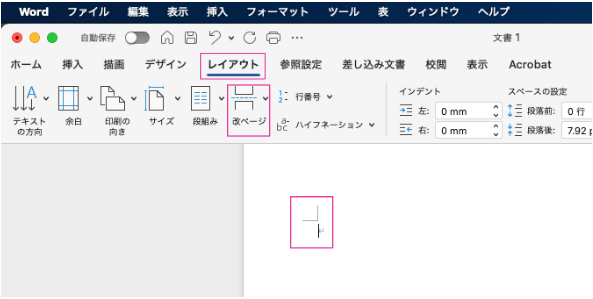
「セクション区切り」のメニューの中から「現在の位置から開始」を選択しクリックします。
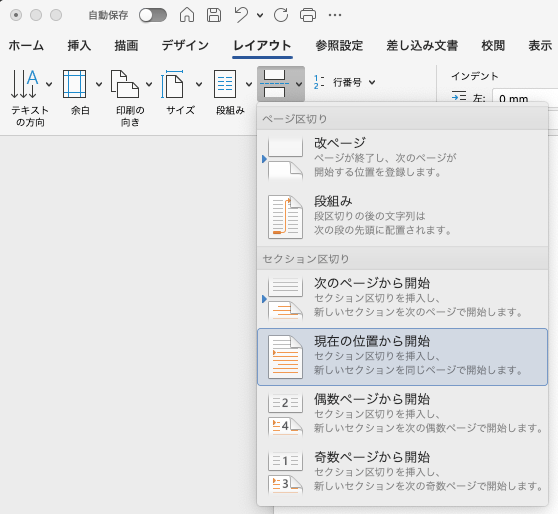
これで「セクション区切り」完了です。
セクション区切りは同じファイルの中で何回も設定できます。
「ヘッダーとフッター」でノンブルを設定する
「表示」の「ヘッダーとフッター」をクリックします。
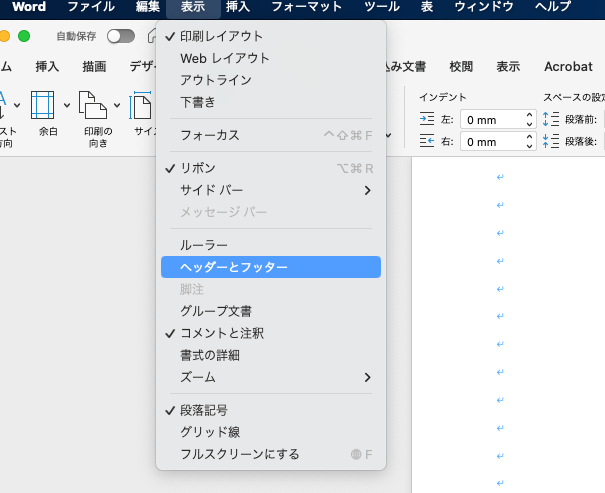
デフォルトだと前のセクションと同じヘッダーとフッターが設定されているので、「前と同じヘッダーとフッター」をクリックして選択を解除します。
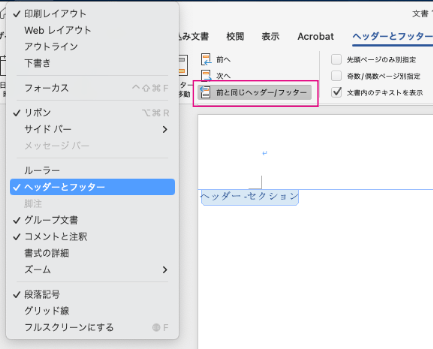
番号をつけたいページのヘッダーかフッター部分をクリックして、「ページ番号」を 選択しクリックします。
「ページ番号の書式設定」を選択しクリックします。
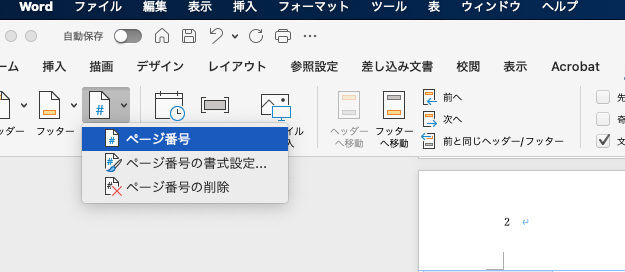
Wordは1ページ目から1、2、3とページを振られ、セクションを区切っても連続したページ番号は変わりません。なので1ページ目が空白でも2ページ目に挿入されるページ番号は「2」になります。
もし「1」から始めたい場合は「ページ番号の書式設定」で開始番号を指定します。
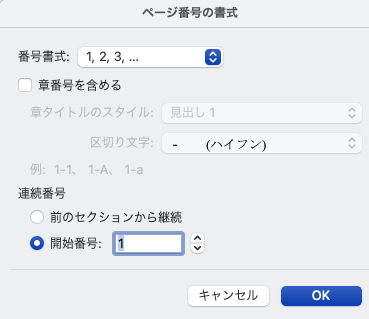
これで空白ページの次からノンブルを振ることができます。
「こんな本にはどんな用紙がいい?」「予算に合った仕様にしたい」など冊子作りのご相談は
電話連絡先:06-6753-9955 / 法人専用窓口:0120-264-233
(平日10:00~18:00)
またはお問合わせフォームからお気軽にお問合わせください。
印刷製本の専門スタッフがお答えしております。
冊子のジャンルから選ぶ
利用シーン、目的に合った冊子印刷の仕様を、価格例と合わせてご提案しています。
お見積り&ご注文でサイズや部数、製本方法などを変更してすぐに印刷価格がチェックできます。
製本方法から選ぶ
製本方法のメリットを活かした仕様、冊子のページ数や部数に合った仕様を格安でご提案しています。
対応サイズや用紙、印刷仕様、オプション加工、納期、価格例をご案内します。